はじめてGoogleカレンダーを使う方向けに、パソコン版の基本的な操作方法をギュッとまとめてみました。
スケジュールの登録から、「繰り返し」「検索」といった便利機能まで手短に紹介していますので、3分だけお時間ください。
Googleカレンダーを使うための「準備」

Googleカレンダーとは
Googleカレンダーは、インターネットに繋がるパソコン・スマホがあれば「いつでも」「どこでも」無料で使えるGoogleのカレンダー機能です。
入力した予定は、端末のなかではなくクラウド(Googleのサーバ)に保存されるので、端末が壊れたり機種変更してもデータを失うことはありません。
またシンプルな作りなので、マニュアルを見なくても直感的に使えます。
Googleカレンダーを使うのに必要なもの
Googleカレンダーを使うには
- インターネット
- 端末(パソコンやスマホ)
- Googleアカウント
の3つが必要です。
Googleアカウント(○○@gmail.comというメールアドレス)をお持ちでない場合は、こちらから無料で作成してください。
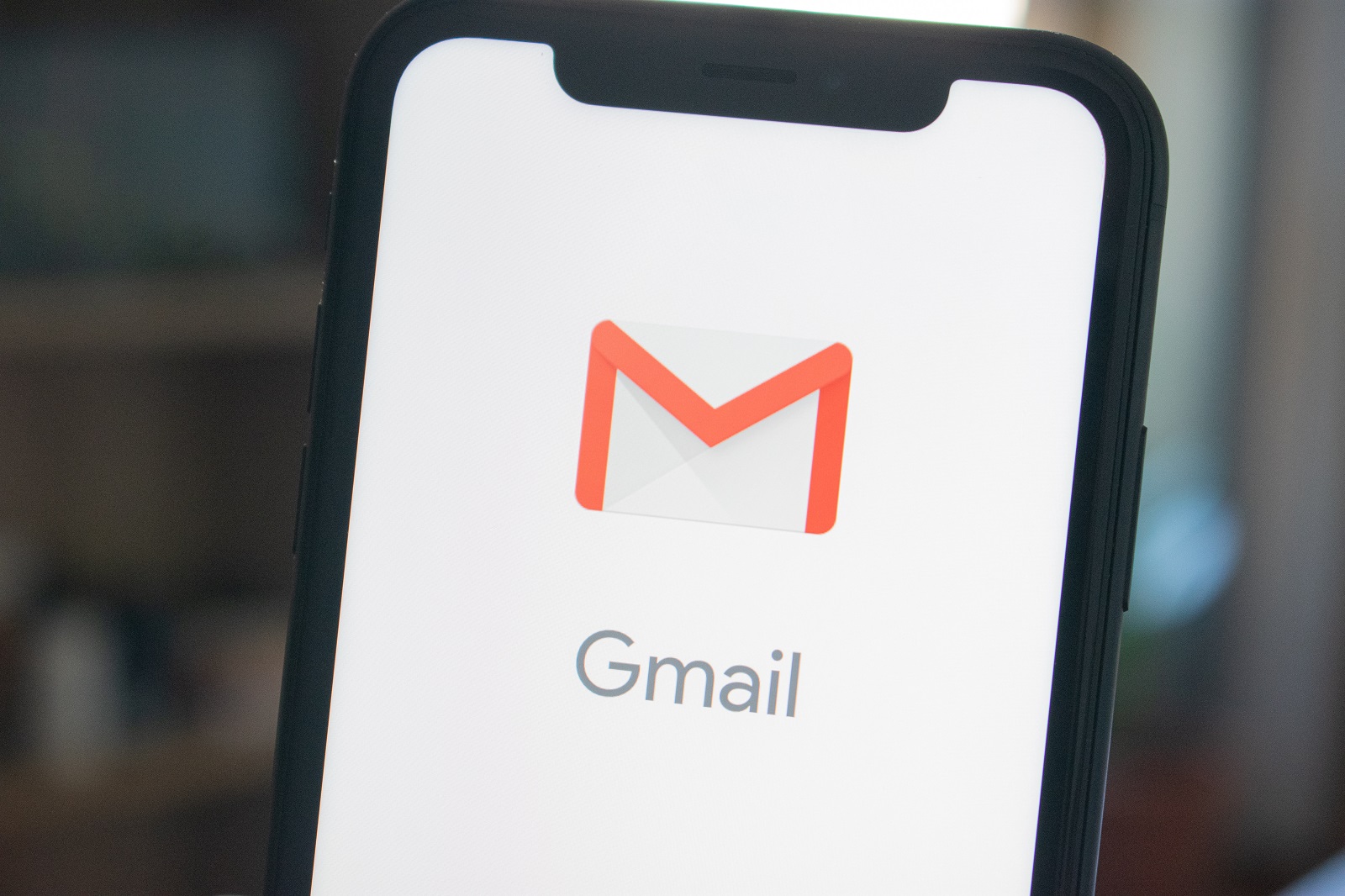
Googleカレンダーの開き方
パソコンの場合、WEBブラウザ(IEやChromeなど)でGoogleカレンダーのページを開きます。
スマホの場合はアプリを使います。
他のカレンダーソフトからインポート(引っ越し)できる
Outlookなど他のカレンダーソフトをお使いなら、いったんデータをエクスポート(吐き出し)してGoogleカレンダーにインポートすることもできます。
Googleカレンダーに「予定を入れる」
予定を入れる
※パソコン版での解説となります。スマホで閲覧されている方は小さくてすみません。。
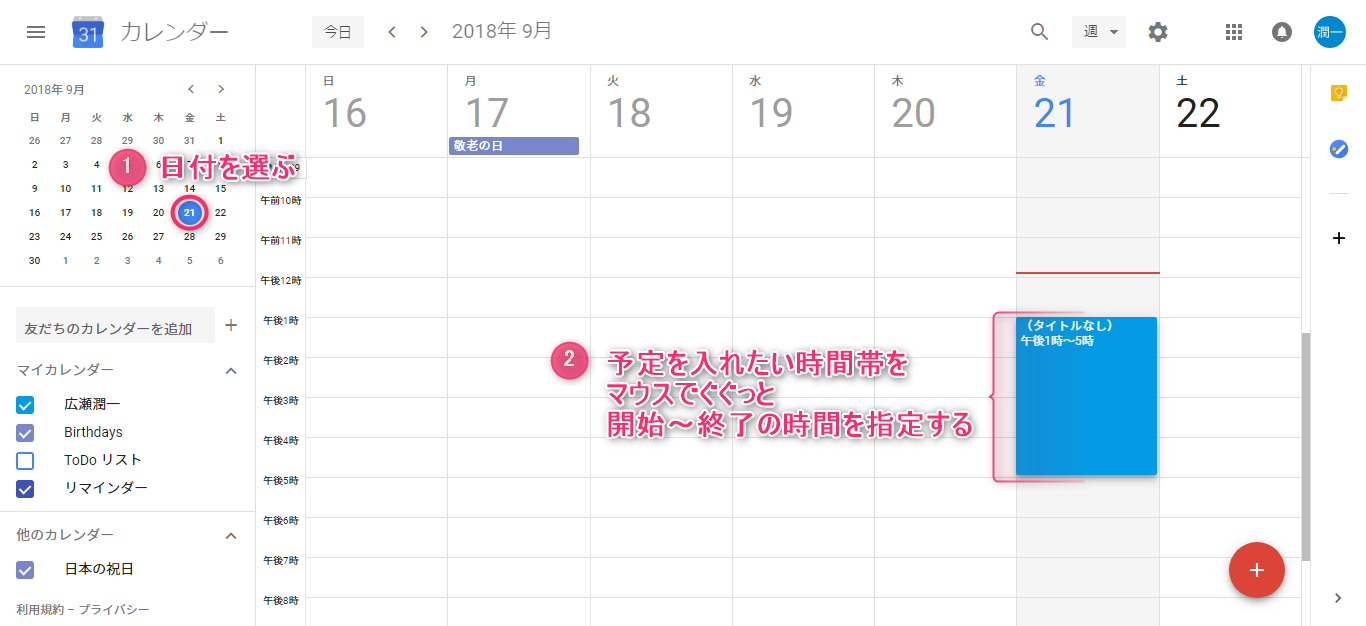
▼
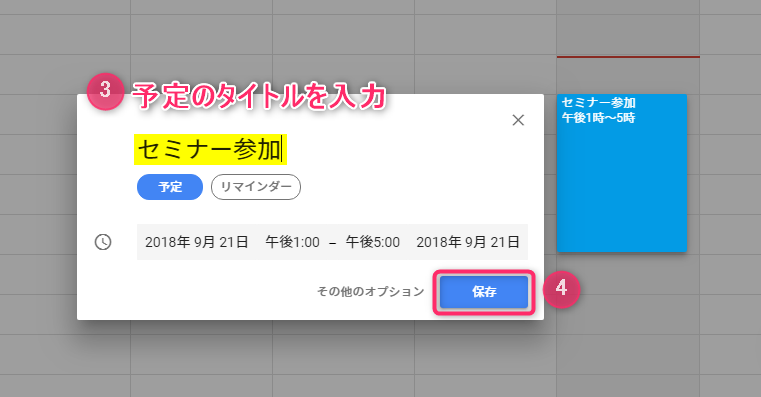
▼
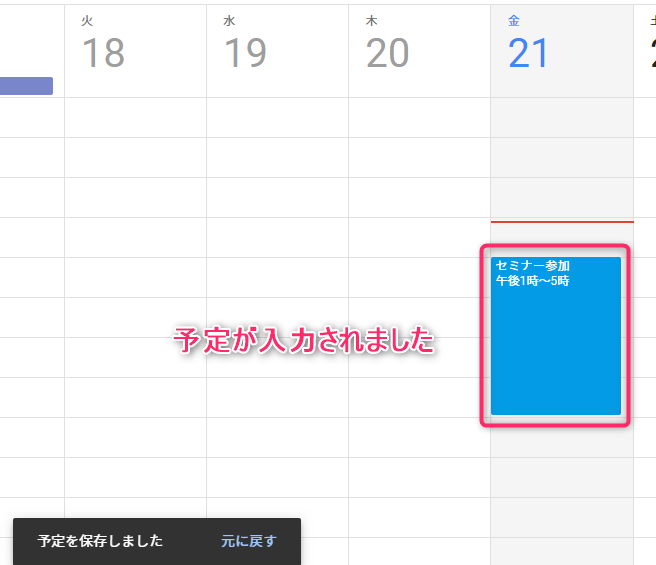
「終日」の予定を入れる
時間帯ではなく、1日単位の予定の入れ方です。
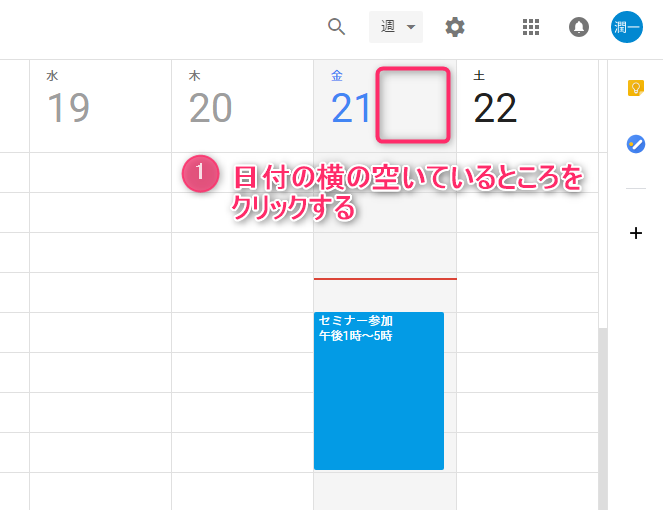
▼
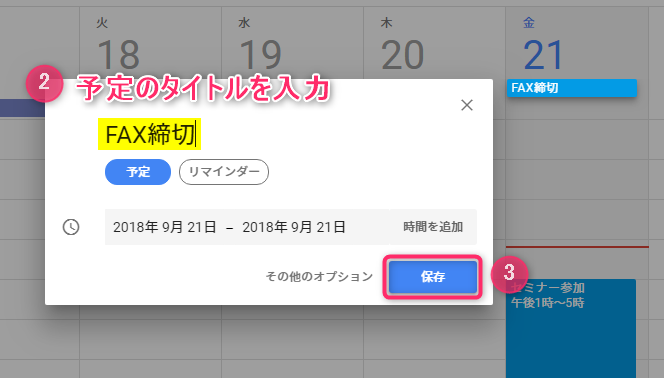
▼
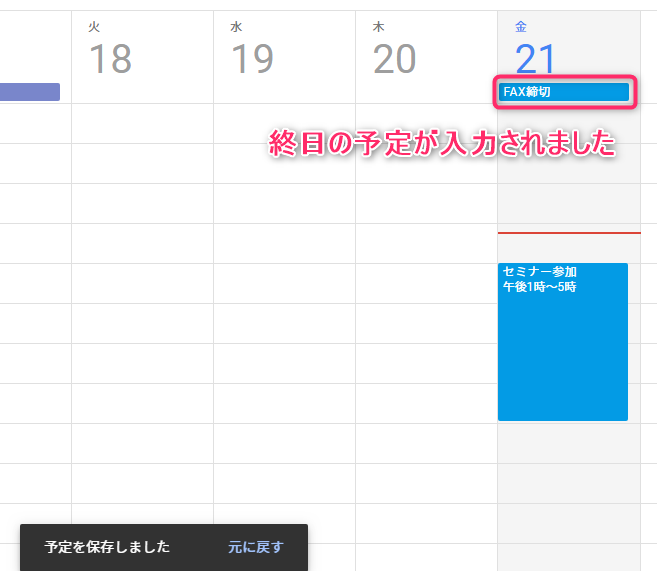
「繰り返し」の予定を入れる
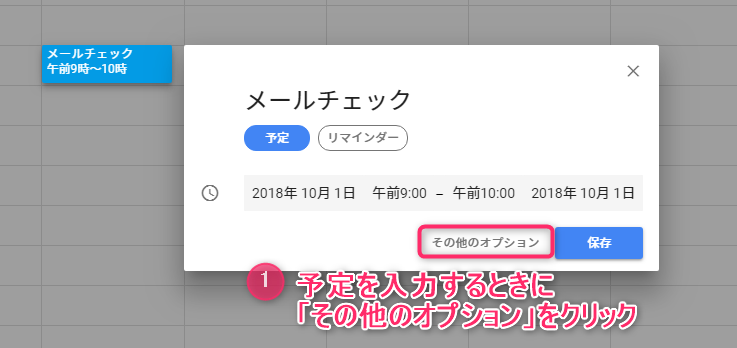
▼
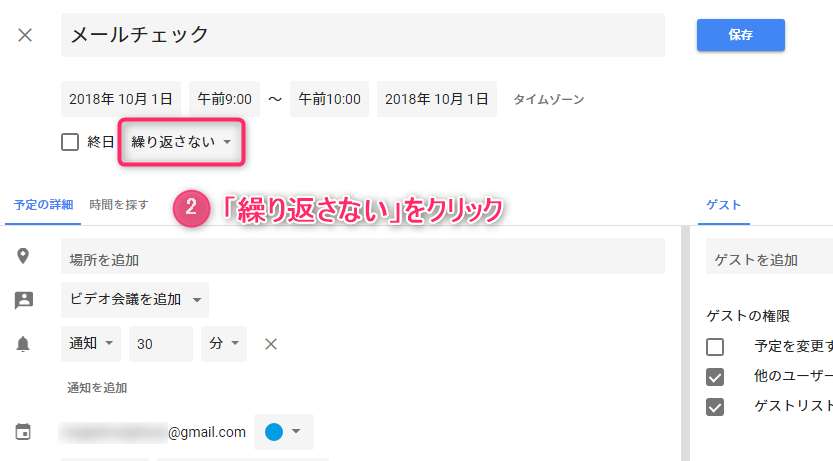
▼
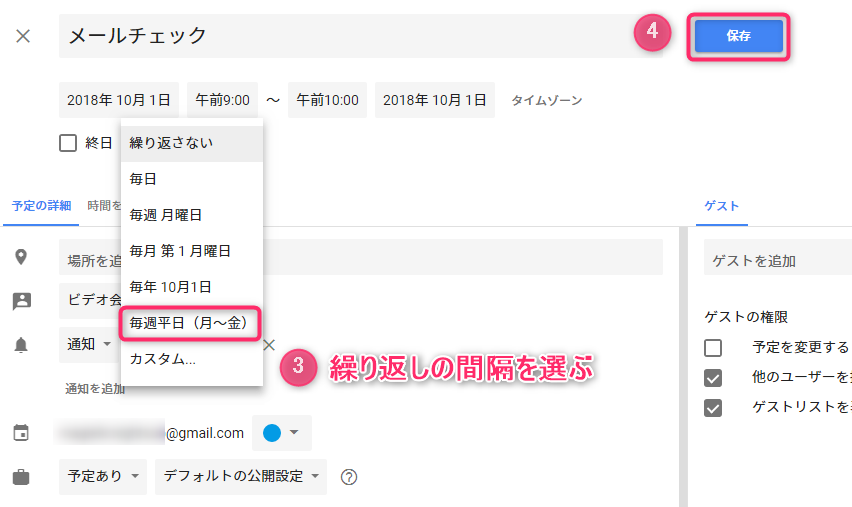
▼
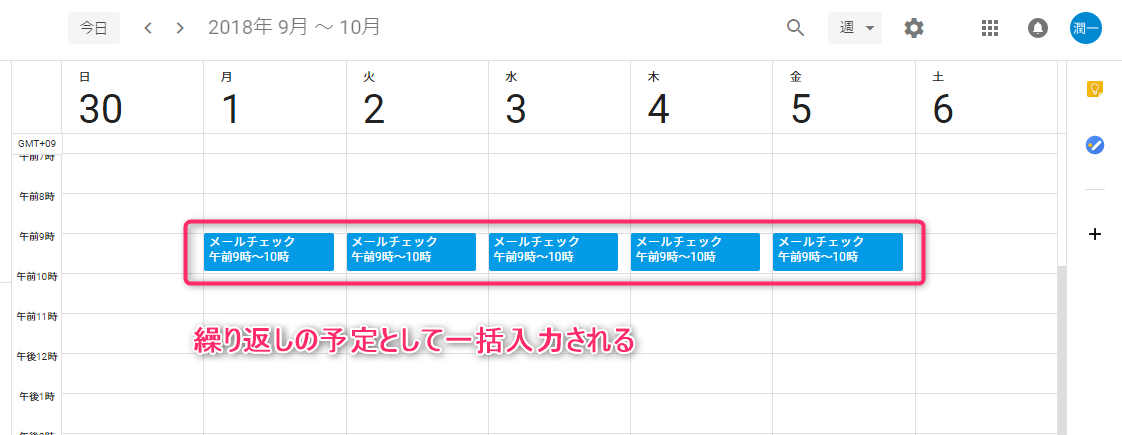
Googleカレンダーで「予定を見る」
日・週・月など表示を切り替える
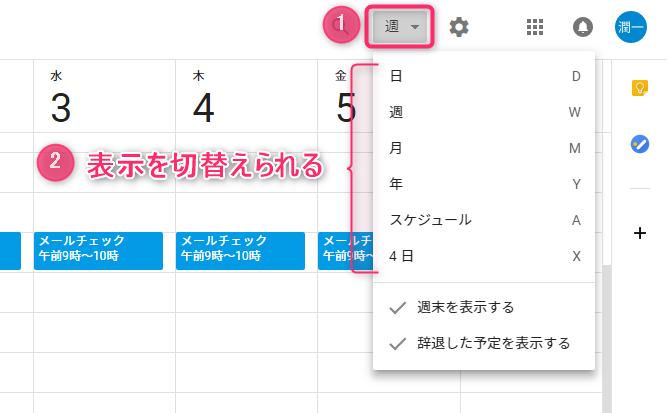
予定を検索する
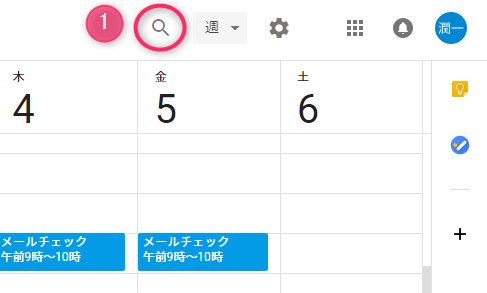
▼
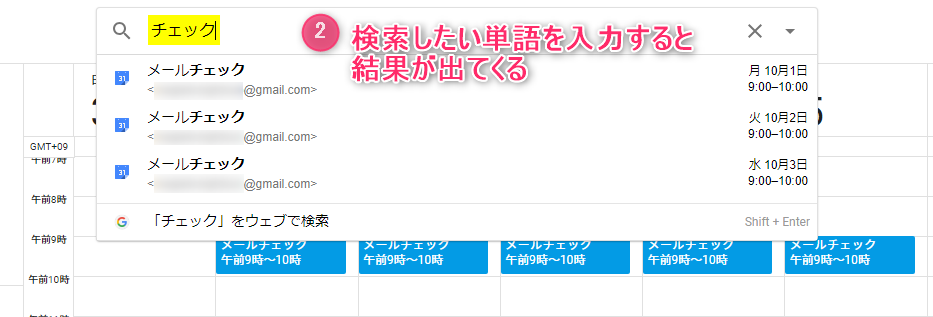
▼
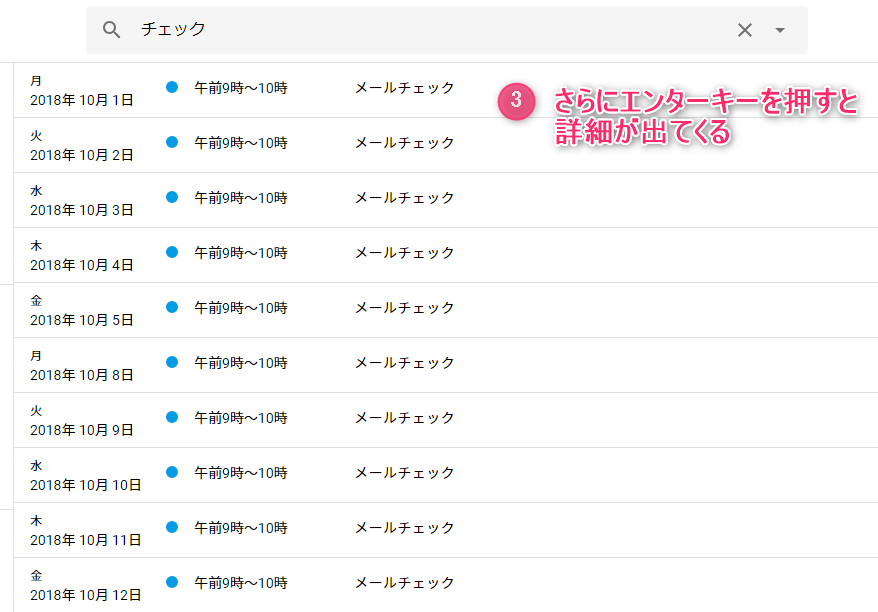
予定を通知する
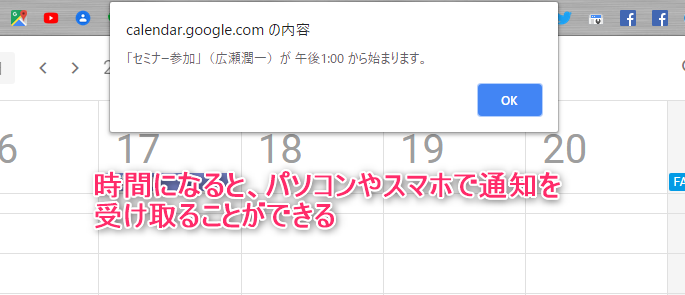
「仕事」と「プライベート」の予定を同時に表示する
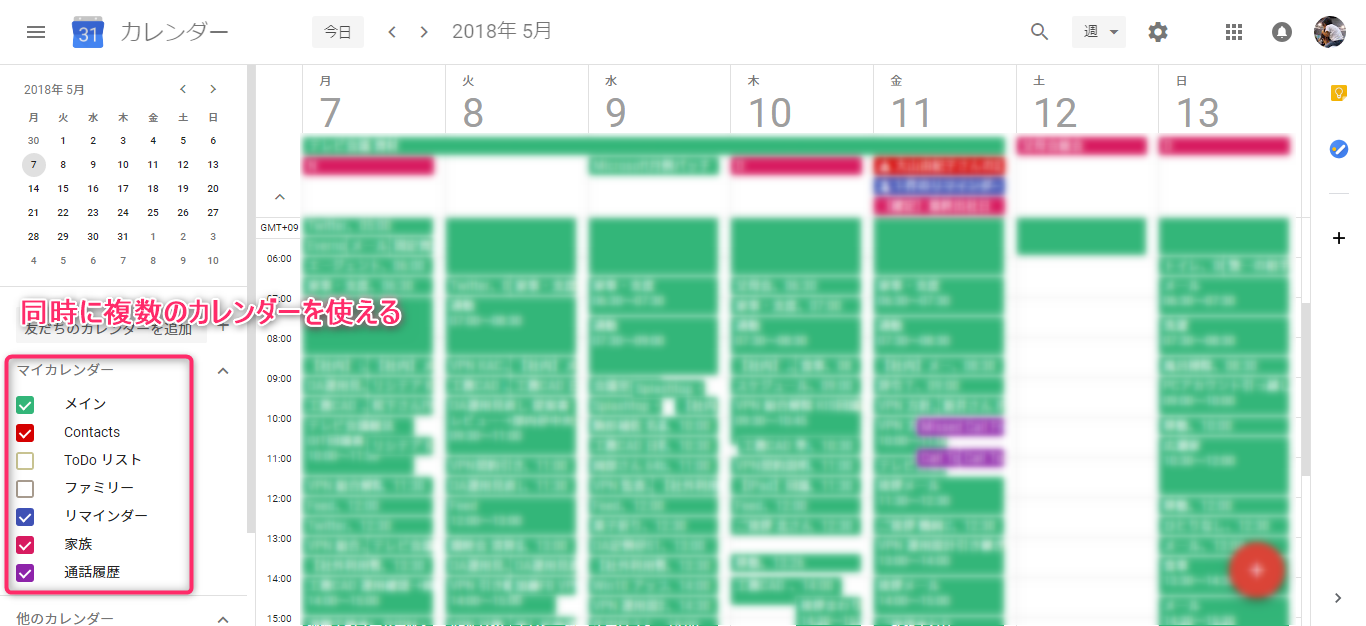
天気や六曜、友達の誕生日なども表示できます。
>>関連記事:連絡先に登録した友達の誕生日をGoogleカレンダーに表示する方法
カレンダーを共有する
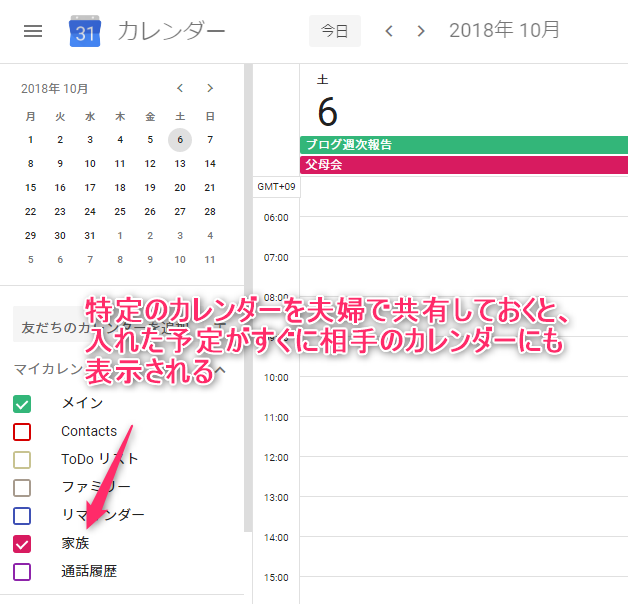
カレンダーの共有はすこし準備が必要でして、詳しくは 「パパのPC」と「ママのスマホ」でスケジュール共有する方法【Googleカレンダー】 をご覧ください。
Googleカレンダーの「予定を変更する」
日付や時間をずらす
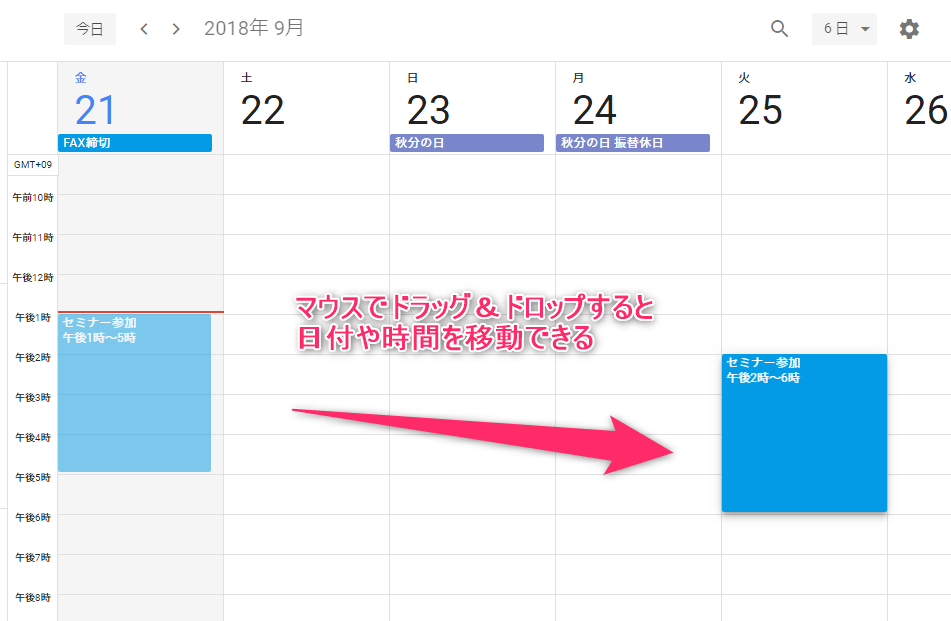
▼
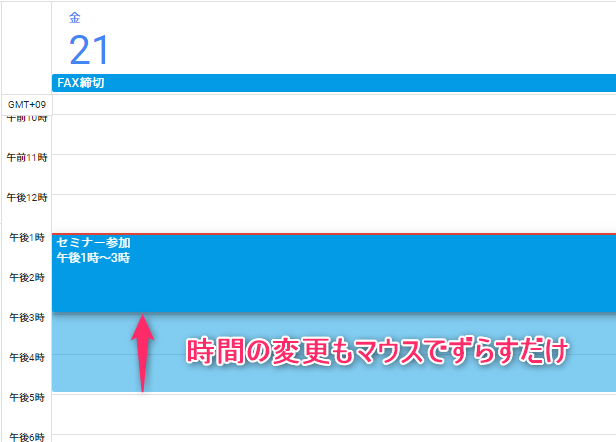
予定を消す
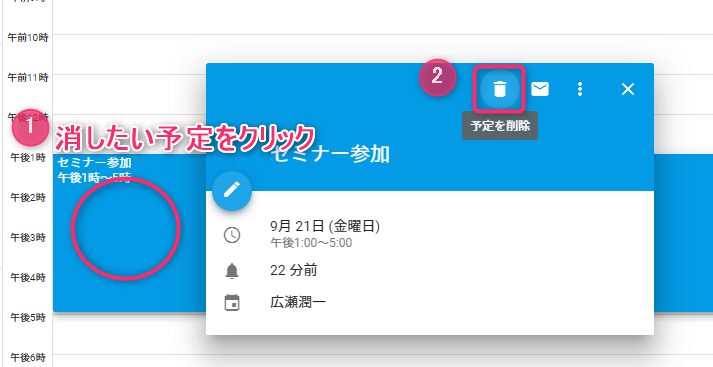
▼
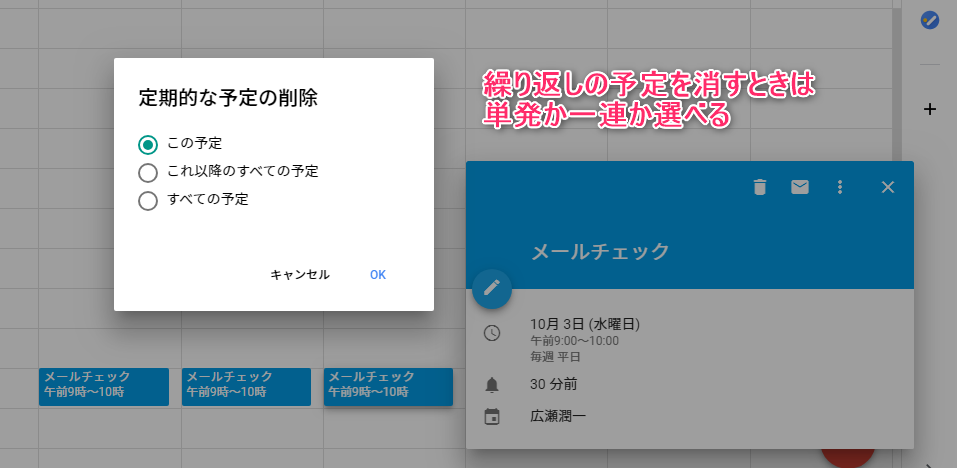
まとめ
- Googleカレンダーは、インターネットとGoogleアカウントがあれば無料で使える
- 直感的な操作でマニュアルを見なくても使える
紙の手帳と違って「手書き」こそできないものの、自宅・会社・出先と場所を選ばずに、簡単操作でうん年~うん十年のスケジュールを管理できます。
この機会にぜひお試しください。
パソコン版:Googleカレンダーのページ
スマホアプリ:
最後まで読んでいただきありがとうございました。



コメント